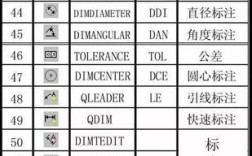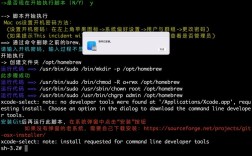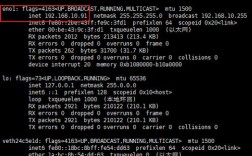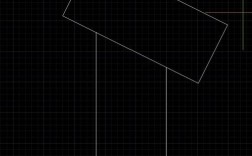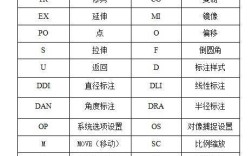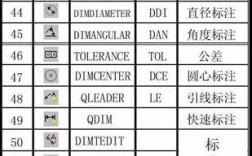在CAD软件中,PL命令是绘制多段线(Polyline)的核心工具,它允许用户创建由直线段和圆弧段组成的连续线对象,且这些线段被视为一个单一对象,与使用LINE命令绘制多条独立直线不同,PL命令生成的多段线具有整体性,便于统一修改、赋予宽度或进行三维建模,以下从功能特性、操作步骤、高级应用及注意事项等方面详细解析PL命令的使用方法。
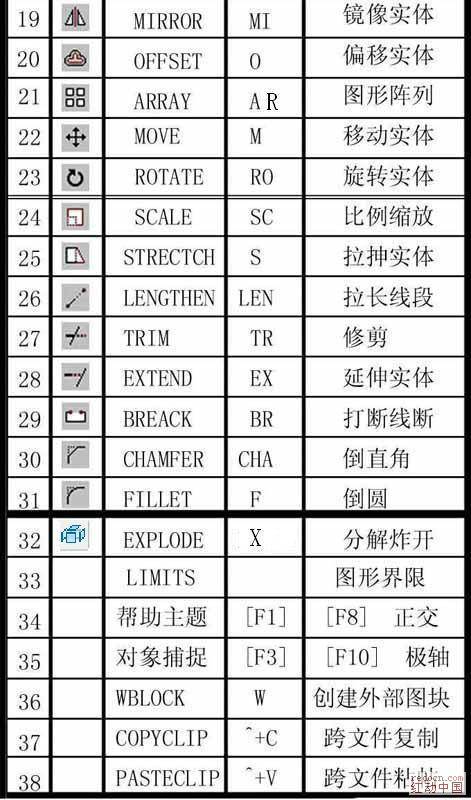
PL命令的基础功能与启动方式
PL命令的全称为“POLYLINE”,通过命令行输入“PL”或“POLYLINE”即可启动,也可通过“绘图”菜单选择“多段线”选项执行,其核心优势在于:
- 整体性:无论包含多少直线或圆弧段,多段线均被视为一个对象,选中时整体高亮显示,避免逐段编辑的繁琐。
- 宽度可控:可为多段线设置固定宽度或渐变宽度,直接绘制出具有视觉粗细效果的线条,无需后续使用OFFSET命令偏移。
- 闭合与开放:支持通过“闭合(C)”选项将起点和终点连接,形成封闭图形,也可保持开放状态。
PL命令的操作步骤与参数详解
执行PL命令后,命令行会提示指定起点,随后进入多段线编辑模式,主要参数及操作如下:
| 参数选项 | 功能说明 | 操作示例 |
|---|---|---|
| 指定下一个点 | 默认选项,绘制直线段 | 输入坐标或点击鼠标确定下一点 |
| 圆弧(A) | 切换至圆弧绘制模式 | 输入“A”后,可通过“角度(A)”“圆心(CE)”“方向(D)”等子选项绘制圆弧 |
| 宽度(W) | 设置多段线起点和终点的宽度 | 输入“W”,分别指定起点宽度和终点宽度(如起点10,终点0可绘制箭头) |
| 闭合(C) | 连接终点与起点形成封闭图形 | 在绘制过程中输入“C”自动闭合 |
| 半宽(H) | 设置多段线中心线到一侧的宽度 | 输入“H”后,输入半宽值(总宽度=半宽×2) |
| 长度(L) | 沿前一线段方向绘制指定长度的线段 | 输入“L”后,输入长度值,无需指定角度 |
| 放弃(U) | 撤销上一段多段线的绘制 | 输入“U”可逐步回退操作 |
| 宽度(W) | 修改后续多段线的宽度 | 在绘制过程中动态调整宽度,实现渐变效果 |
示例操作:绘制一条带箭头的多段线
- 输入“PL”并回车,指定起点(如坐标0,0);
- 输入“W”并回车,设置起点宽度10,终点宽度0(箭头尖端);
- 指定下一点(如坐标@100,0),绘制出箭头主体;
- 输入“L”并回车,输入长度50,绘制水平延伸线;
- 按ESC键退出命令,完成箭头绘制。
PL命令的高级应用技巧
-
绘制圆弧多段线
在圆弧模式下,可通过“角度(A)”指定圆弧包含的角度,“半径(R)”设置半径值,“第二点(S)”通过三点确定圆弧,输入“A”→“R”→输入半径50→指定圆弧起点和终点,即可绘制圆弧段。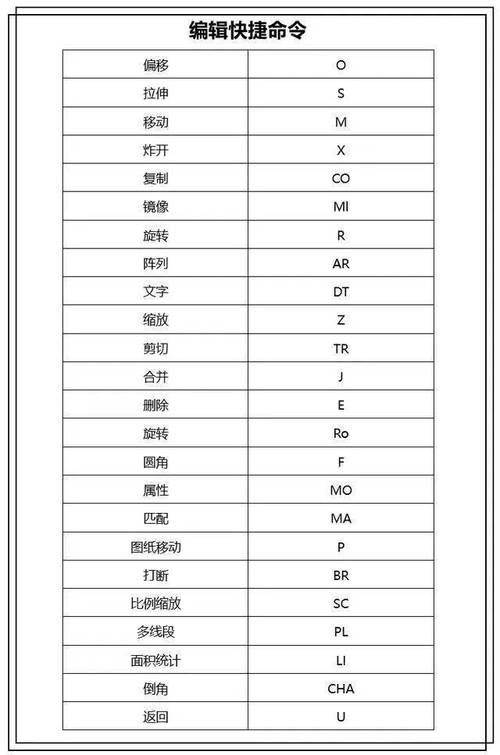 (图片来源网络,侵删)
(图片来源网络,侵删) -
多段线编辑与修改
绘制完成后,可通过“PE”(PEDIT)命令对多段线进行编辑,包括合并多段线(JOIN)、拟合曲线(FIT)、转换为样条曲线(SPLINE)等,输入“PE”→选择多段线→输入“J”→选择其他需合并的直线或圆弧,即可将多个对象合并为一条多段线。 -
多段线与三维建模
在三维空间中,PL命令可绘制二维多段线,并通过“拉伸(EXTRUDE)”命令生成三维实体,绘制一个闭合矩形多段线后,使用“EXT”命令沿Z轴拉伸,即可创建长方体。 -
多段线线型与填充
多段线可单独设置线型(如虚线、中心线),并通过“填充(FILL)”命令控制是否填充闭合区域,输入“FILL”→“OFF”可关闭填充,使空心多段线显示为轮廓线。
使用PL命令的注意事项
- 宽度设置的局限性:多段线的宽度仅在模型空间中显示真实效果,在图纸空间布局中可能需要调整线宽比例。
- 圆弧与直线过渡:在圆弧和直线段切换时,需注意方向连续性,避免出现意外拐角。
- 性能优化:复杂多段线(如大量顶点或圆弧)可能影响文件大小和操作速度,建议合理拆分或简化图形。
- 与其他命令的协同:PL命令绘制的多段线可与“TRIM”(修剪)、“EXTEND”(延伸)等命令配合使用,但需确保对象为多段线或通过“PE”命令转换。
相关问答FAQs
Q1:如何将多条直线或圆弧合并为一条多段线?
A1:使用“PEDIT”命令合并对象,操作步骤如下:
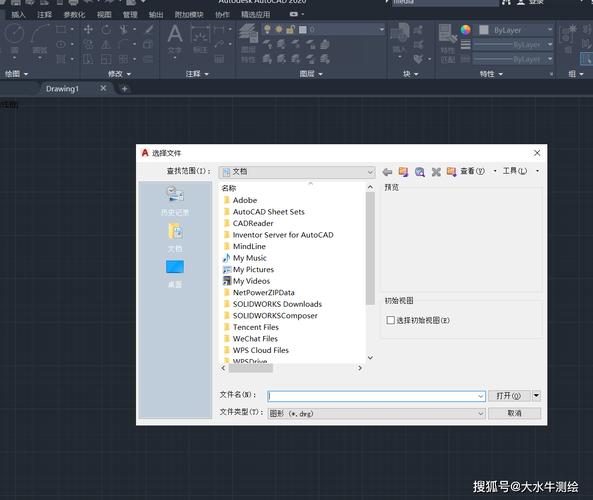
- 输入“PE”并回车,选择其中一条直线或多段线作为基础对象;
- 若选择的是直线,命令行提示“是否将其转换为多段线?”,输入“Y”并回车;
- 输入“J”(合并)并回车,框选所有需合并的直线或圆弧;
- 按回车键确认,完成合并,合并后的对象将整体编辑,如统一修改宽度或线型。
Q2:多段线的宽度在打印时显示不正常,如何解决?
A2:多段线宽度显示异常通常与打印比例或线宽设置有关,可通过以下方法解决:
- 检查打印比例:在打印设置中,确保“线宽比例”与模型空间比例一致,模型空间按1:100绘图时,打印比例应设为1:100,避免线宽按比例缩放过小。
- 使用图层线宽:取消多段线的自定义宽度,改由图层控制线宽,在图层特性管理器中设置图层线宽(如0.3mm),并将多段线置于该图层,打印时按图层线宽输出。
- 全局比例因子:输入“LTSCALE”命令,调整全局比例因子(如将比例从1改为10),使虚线等线型正确显示,间接影响多段线视觉效果。